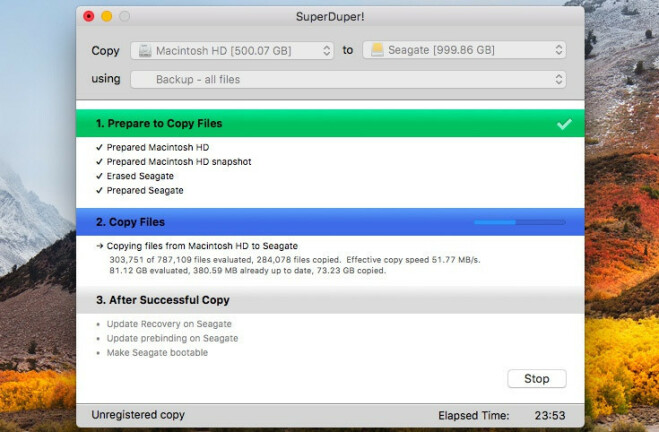如何克隆硬盤
已發表: 2022-01-29有很多很棒的服務可以備份你的文件,但有時你需要一些更安全的東西。 也許您正在將您的 Windows 安裝遷移到一個新驅動器,或者您可能想要一個完整的一對一副本以防出現任何問題。 在這些情況下,您最好的選擇是克隆您的硬盤驅動器,創建一個可以交換並立即啟動的精確副本。
一些備份服務,如 IDrive 和 Acronis,具有內置的磁盤克隆功能,補充了正常的文件備份。 不過,我們將在本指南中使用一些專為驅動器克隆而設計的免費工具。 如果您想要具有補充克隆功能的真正備份解決方案,請查看其中一個付費選項。 但是對於一次性克隆(例如,如果您將操作系統遷移到新驅動器),這些工具將是您所需要的。
連接您的輔助驅動器

對於此過程,您顯然需要兩個驅動器:源驅動器(包含要克隆的數據)和目標驅動器(將數據克隆到的位置)。 如果您有一台台式計算機並且兩個驅動器都安裝在內部(或者您只是克隆到 USB 外部驅動器進行備份),那就太好了! 您已準備好繼續。
但是,如果您使用的是只有一個驅動器托架的筆記本電腦,則需要一個外部 SATA 轉 USB 適配器、擴展塢或機箱來將裸驅動器連接到計算機。 連接驅動器後,您可以完成克隆過程,然後斷開連接並在內部安裝驅動器。
在大多數情況下,您的目標驅動器可能需要與源驅動器一樣大或大於源驅動器。 如果不是,您需要釋放源驅動器上的空間並縮小主分區以適應。 (如果您要從硬盤驅動器遷移到較小的 SSD,您可能只需要這樣做;我們在此處有關於該過程的單獨指南。)
Windows 用戶:使用 Macrium Reflect Free 克隆您的驅動器
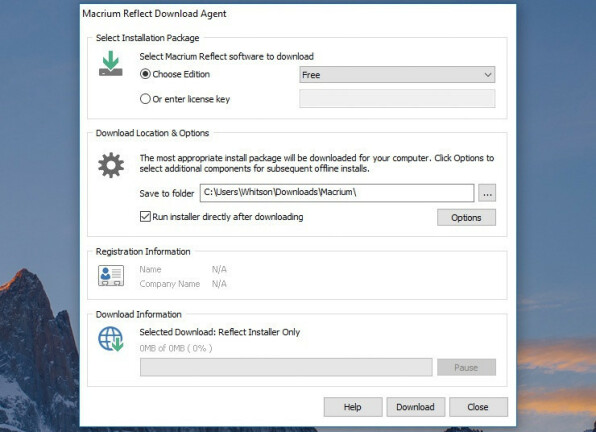
Windows 用戶有很多很棒的克隆工具可用,但我們將使用 Macrium Reflect Free。 它是免費的,易於使用,並受到許多人的廣泛喜愛,因此很難出錯。
要安裝 Macrium Reflect,請下載Home Use安裝程序並啟動它。 它只是一個小工具,可以根據您想要的許可證類型為您下載實際的安裝程序。 為這些文件選擇臨時文件夾(我只是將它們放在我的下載文件夾中),然後單擊下載按鈕。
完成後,它將自動啟動 Macrium 安裝嚮導,您可以直接單擊它——默認選項應該適合我們的目的。 嚮導完成後,您可以安全地從“下載”文件夾中刪除所有安裝程序文件。
開始克隆過程
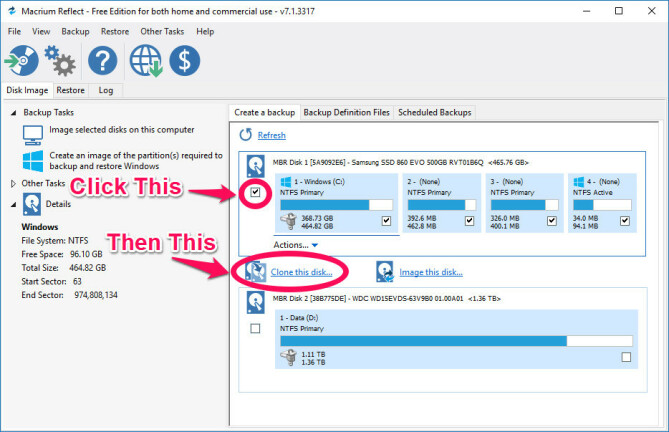
打開 Macrium Reflect,您將看到連接到計算機的磁盤的詳細列表。 您有兩個主要選擇:您可以直接將一個磁盤克隆到另一個磁盤,或創建磁盤映像。 克隆允許您從第二個磁盤啟動,這非常適合從一個驅動器遷移到另一個驅動器。 另一方面,映像允許您在目標空間允許的範圍內存儲盡可能多的源磁盤的完整、一對一副本,這對於備份很有用。
選擇您要復制的磁盤(如果您的磁盤有多個分區,請確保選中最左側的框),然後單擊“克隆此磁盤”或“映像此磁盤”。
選擇克隆目標
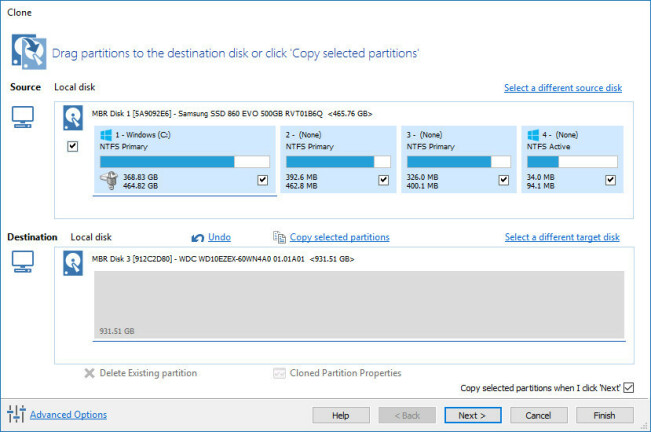
在下一個窗口中,選擇您的目標磁盤 - 將存放您新復制的數據的磁盤。 請注意,這將擦除磁盤上的所有數據,因此請注意選擇哪一個。 如果上面有任何舊數據,您可能需要選擇它並單擊“刪除現有分區”按鈕,直到驅動器為空。

如果要克隆到更大的驅動器,則需要單擊此窗口底部的“克隆分區屬性”按鈕,然後擴展主分區以填滿磁盤的整個空間。
安排你的克隆
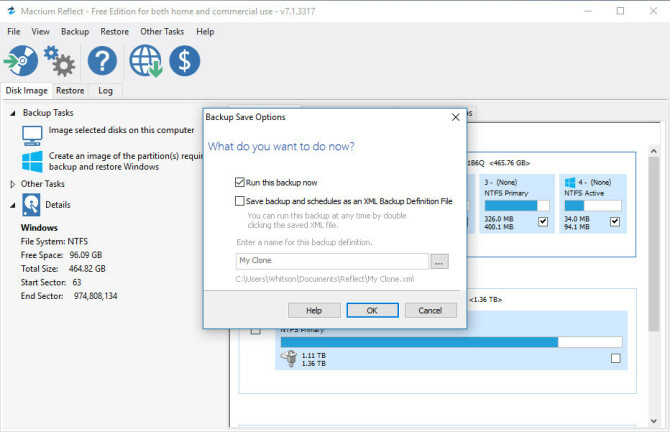
下一頁將詢問您是否要安排此克隆,如果您想定期對驅動器進行映像以進行備份,這很有用。 我跳過了這個,因為我只是在做一次克隆。 在之後的頁面上,您還可以將備份及其計劃保存為 XML 文件以便安全保存,但出於同樣的原因,我取消了該選項 - 我現在只執行一次。
從克隆的驅動器啟動
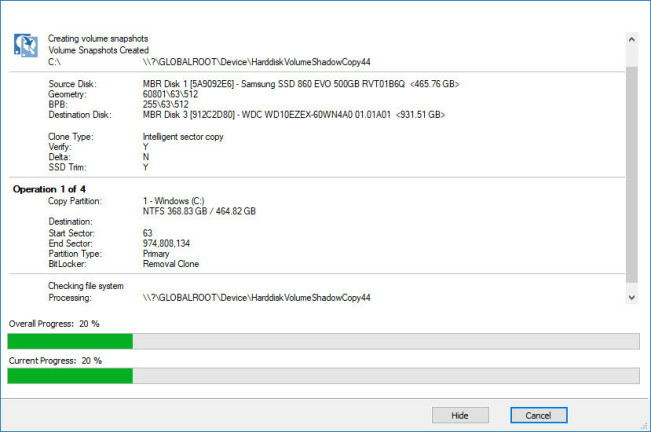
最後,Macrium Reflect 將開始克隆過程。 這可能需要一些時間,具體取決於驅動器的大小,因此請給它時間去做。 如果您克隆了驅動器,您現在應該可以通過在 BIOS 中選擇它來從它啟動。 如果要對驅動器進行映像,則實際上可以將第二個驅動器連接起來以備將來進行映像備份。
Mac 用戶:使用 SuperDuper 克隆您的驅動器
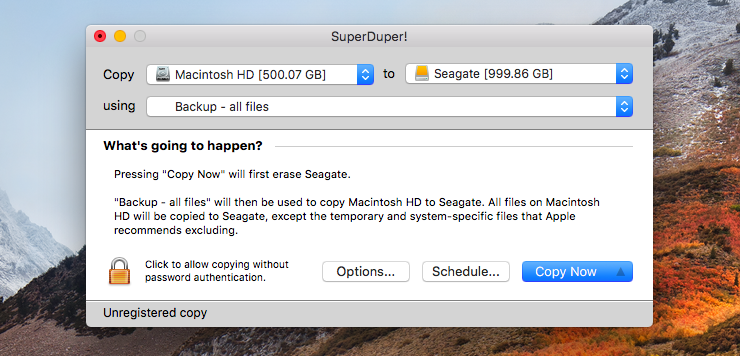
如果您使用的是 Mac,我們建議您使用 SuperDuper 來滿足您的所有克隆需求。 它是免費的,易於使用,並且已經存在多年。 下載應用程序,打開 DMG 文件,然後雙擊圖標進行安裝。 (不要像大多數 Mac 應用程序一樣將它拖到您的 /Applications 文件夾;雙擊它應該將它安裝到您的計算機上。)
安裝後,打開 SuperDuper,您會看到其極其簡單、直觀的界面。 在“複製”旁邊的第一個菜單中,選擇要克隆的源磁盤。 在第二個菜單中,選擇您要克隆到的目標磁盤 - 這將在第二個菜單中完全擦除驅動器,因此請確保其中沒有任何重要內容! 準備好後,單擊“立即復制”按鈕。 該過程將開始。 (是的,就是這麼簡單。)